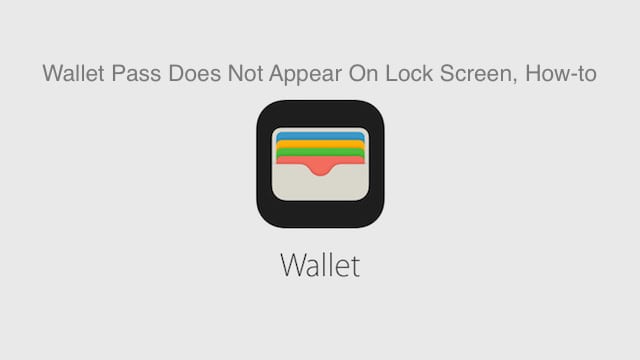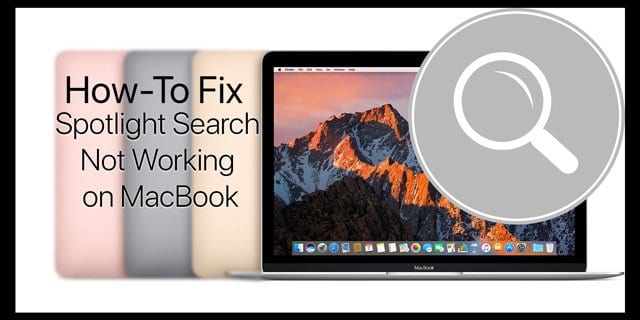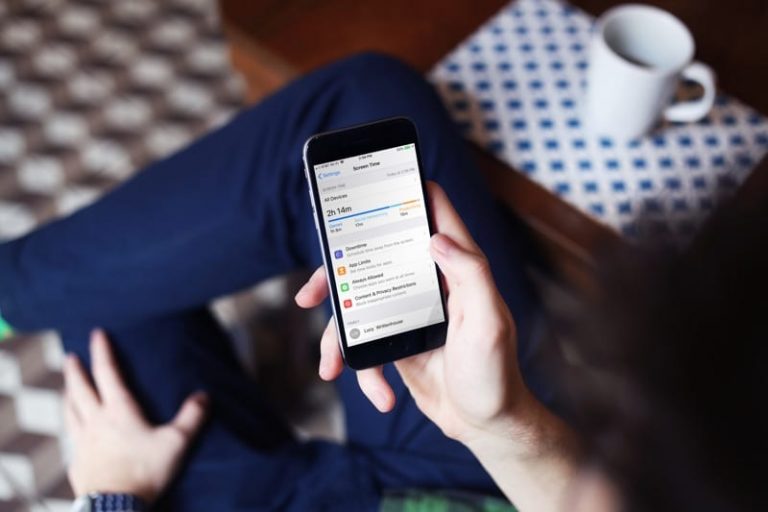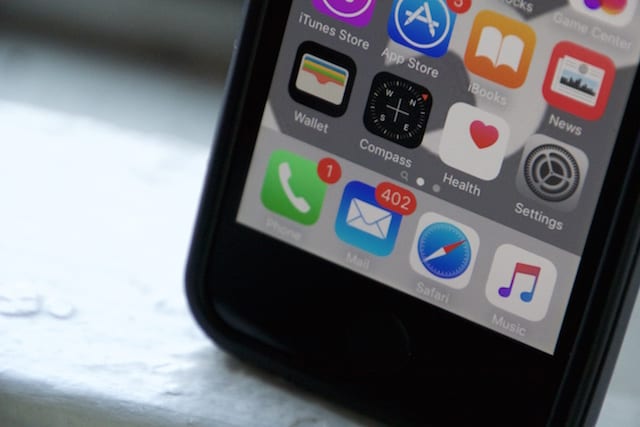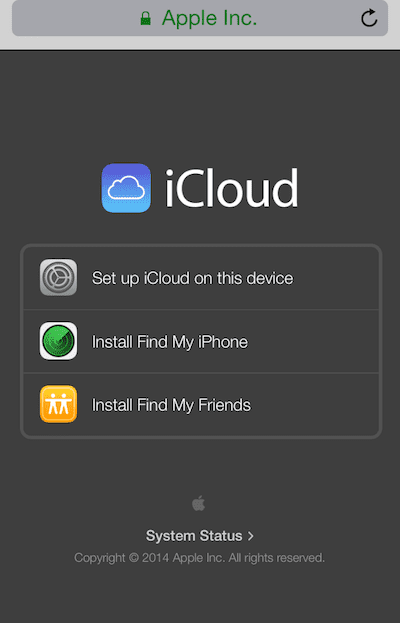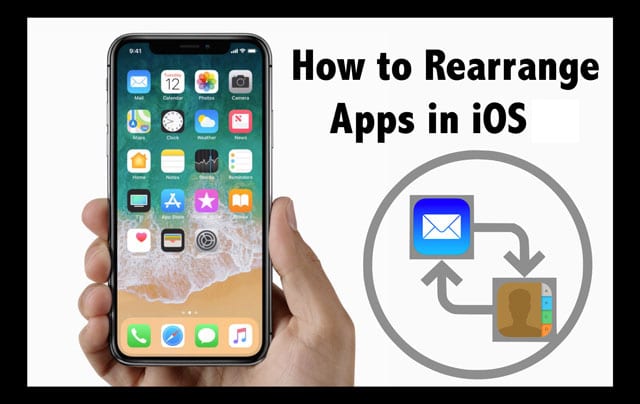Как настроить двухфакторную аутентификацию Instagram на вашем iPhone
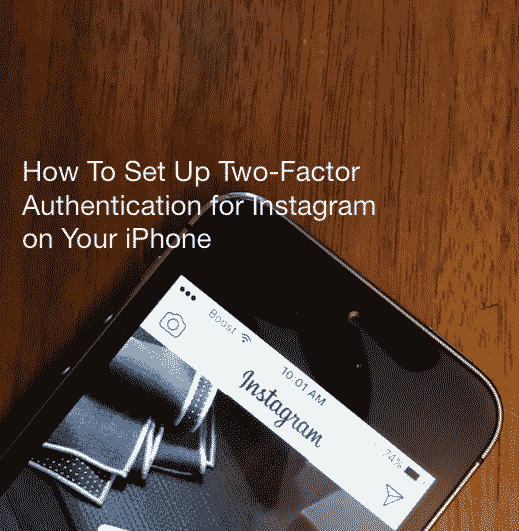
Хотя Facebook, владелец Instagram, уже некоторое время использует аутентификацию 2FA, внедрять ее в Instagram очень медленно.
Это легко настроить, и это займет не более нескольких минут вашего времени.
Почему вам следует перейти на двухфакторную аутентификацию?
Каждый раз, когда вы устанавливаете пароль, в какой-то момент вы, вероятно, забудете или потеряете его. По этой причине многие люди запоминают их, записывая, таким образом, подвергая их воздействию хакеров.
2FA эффективно решает эту проблему, предоставляя уникальный OTP (одноразовый пароль) для каждой транзакции или попытки входа в систему. При двухфакторной аутентификации вас меньше всего беспокоит первый фактор (пароль), поскольку второй фактор (OTP) обеспечивает надежную линию защиты.
Этот дополнительный уровень защиты того стоит, если вы являетесь постоянным пользователем Instagram.
Как настроить двухфакторную аутентификацию в Instagram на вашем iPhone
Шаг 1 В приложении Instagram для iPhone нажмите «…» / «круг» в правом верхнем углу, а затем выберите «Двухфакторная аутентификация» в разделе «Учетная запись».
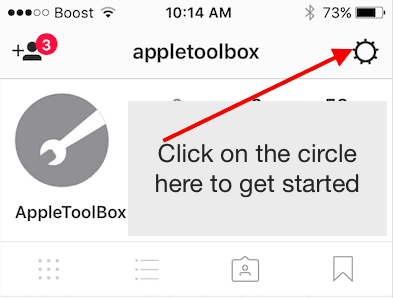
Шаг 2 Включите параметр «Требуемый код безопасности» и подтвердите свой номер телефона, если вы не настроили его для своей учетной записи.
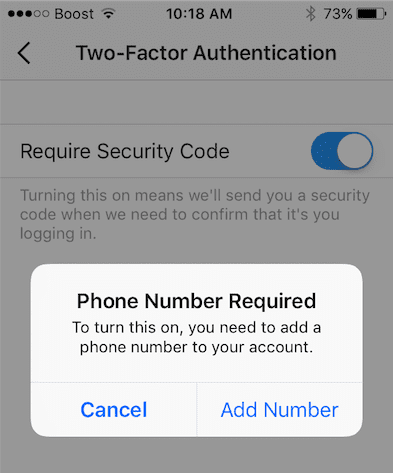
Шаг 3 Дождитесь текстового сообщения Instagram с шестизначным кодом. Введите 6-значный код безопасности на экране приложения и выберите Подтвердить.
Шаг – 4 Когда вы видите возможность сделать снимок экрана набора резервных кодов, обязательно сделайте это и сохраните их. Эти 5 резервных кодов будут полезны, когда вы пытаетесь получить доступ к приложению без телефонной связи.
Настройка двухфакторной аутентификации для приложения важна, если вы храните конфиденциальные изображения и делитесь ими в Instagram, либо в своем личном ленте, либо через прямые сообщения.
Некоторые из вас могут использовать 1password в качестве менеджера паролей на вашем iPhone. Если это так, вы можете настроить его так, чтобы он также запомнил вашу двухфакторную аутентификацию.
Пожалуйста, проверьте это Статья поддержки 1password Здесь показано, как использовать 1 пароль на веб-сайтах, требующих двухфакторной аутентификации.
Обратите внимание, что на момент написания мы не тестировали возможность интеграции 1password с Instagram.
Мы надеемся, что вы нашли этот быстрый совет полезным и смогли добавить дополнительный уровень безопасности в свою учетную запись Instagram.